| アドレスブック | [目次] |
![]() アドレスブックとは?
アドレスブックとは?
そんな時アドレスブックを利用すれば負担が軽減されます。
アドレスブックでは、よく使うメールアドレスに「ニックネーム」と 呼ばれる短い別名を付けます。 メールを書く時にこの「ニックネーム」を使えばタイプ量を 減らせます。更にメニューに登録しておけばタイプする必要も なくなります。
また、複数のメールアドレスに対して「ニックネーム」を付けられ ますので、グループ宛のメールを書く時にも便利です。
「メール」メニューとコンテクストメニューから「ニックネーム」を 簡単に呼び出す事ができます。
![]() ニックネームの
重複は自動的に修正されます。
ニックネームの
重複は自動的に修正されます。
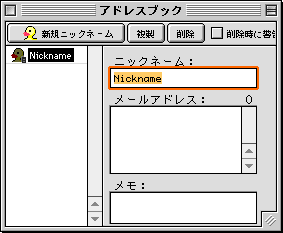
メールアドレスはカンマ(,)か改行で区切って入力して下さい。
(入力されたカンマは無視されます)
ドラッグ&ドロップで入力することもできます。
その場合、連続入力しやすいように自動的に改行が適宜挿入されます。
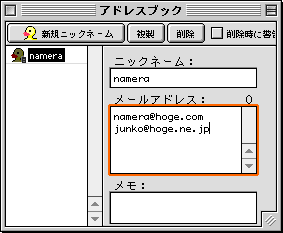
メモ欄は御自由にお使い下さい。
(書かれた内容はメールには何も影響を与えません。空白のままでも
構いません)
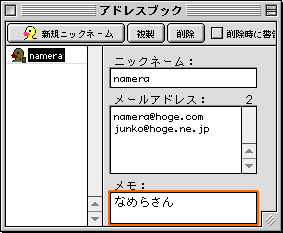
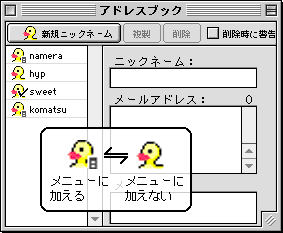
「メール」メニューとメールコンポーザのコンテキストメニューに 現れます。
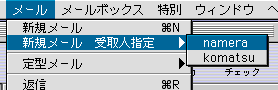
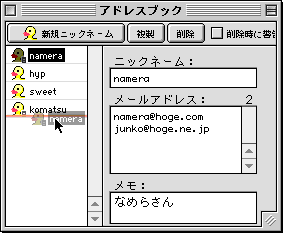
| Copyright (c) 1999,2000 Ichise. ALL RIGHTS RESERVED. | [目次] |